Можете ли вы сохранить загруженную музыку из Spotify после отмены?
Spotify как служба потоковой передачи предлагает как бесплатную, так и премиальную подписку. Первый не потребует от вас ни цента, чтобы начать потоковую передачу музыки, так как вам нужно только подключение к Интернету, чтобы наслаждаться песнями. Второй потребует от вас ежемесячной платы, но наверняка гарантирует вам все возможности сервиса. Но поскольку для некоторых это слишком дорого, для них всегда будет возможность отменить подписку. Итак, вопросы типа можете ли вы сохранить загруженную музыку из Spotify после отмены приходят им в голову.
Среди множества вопросов пользователей Spotify наиболее распространенным является «можете ли вы сохранить загруженную музыку из Spotify, если отмените подписку». На самом деле это очень хороший вопрос, который необходимо мудро объяснить, чтобы просветить пользователей по этой теме. Для этого позвольте мне дать вам полное руководство о том, как отменить подписку и как вы можете сохранить свои загрузки даже без нее.
Содержание Руководство Часть 1. Как отменить подписку на Spotify?Часть 2. Как сохранить музыку Spotify навсегда после отмены подписки?Часть 3. Вывод
Часть 1. Как отменить подписку на Spotify?
Одна из лучших функций, предлагаемых Spotify Premium будет возможность загружать песни и воспроизводить их в автономном режиме. Это сильно отличается от бесплатного сервиса, потому что загрузка строго запрещена, не говоря уже о потоковой передаче в автономном режиме.
Допустим, вы думаете об отмене подписки Premium, и вопрос вроде «можете ли вы сохранить загруженную музыку из Spotify после отмены» наверняка придет вам в голову. На самом деле, как только вы остановите подписку, все загрузки, сделанные в вашей музыкальной библиотеке, будут недоступны. Вы можете использовать свою учетную запись Spotify для потоковой передачи музыки только в том случае, если вы подключены к Интернету. Но, конечно, поскольку вы используете бесплатную учетную запись, вы не сможете испытать то же самое, что и раньше. Если вы согласны с этими изменениями, ознакомьтесь с приведенными ниже инструкциями по отмене подписки Premium в Spotify. Но перед этим вы должны помнить, что отменить подписку можно только на веб-сайте Spotify.
Через веб-сайт Spotify
- На компьютере запустите любой доступный браузер. Оттуда зайдите на сайт Spotify.
- Войдите в свою зарегистрированную учетную запись Spotify. Когда вы откроете свою учетную запись, увидите кнопку «Профиль» и нажмите ее.
- В показанном меню коснитесь параметра «Учетная запись».
- После этого перейдите в раздел «Подписка» и найдите кнопку «Отменить премиум».
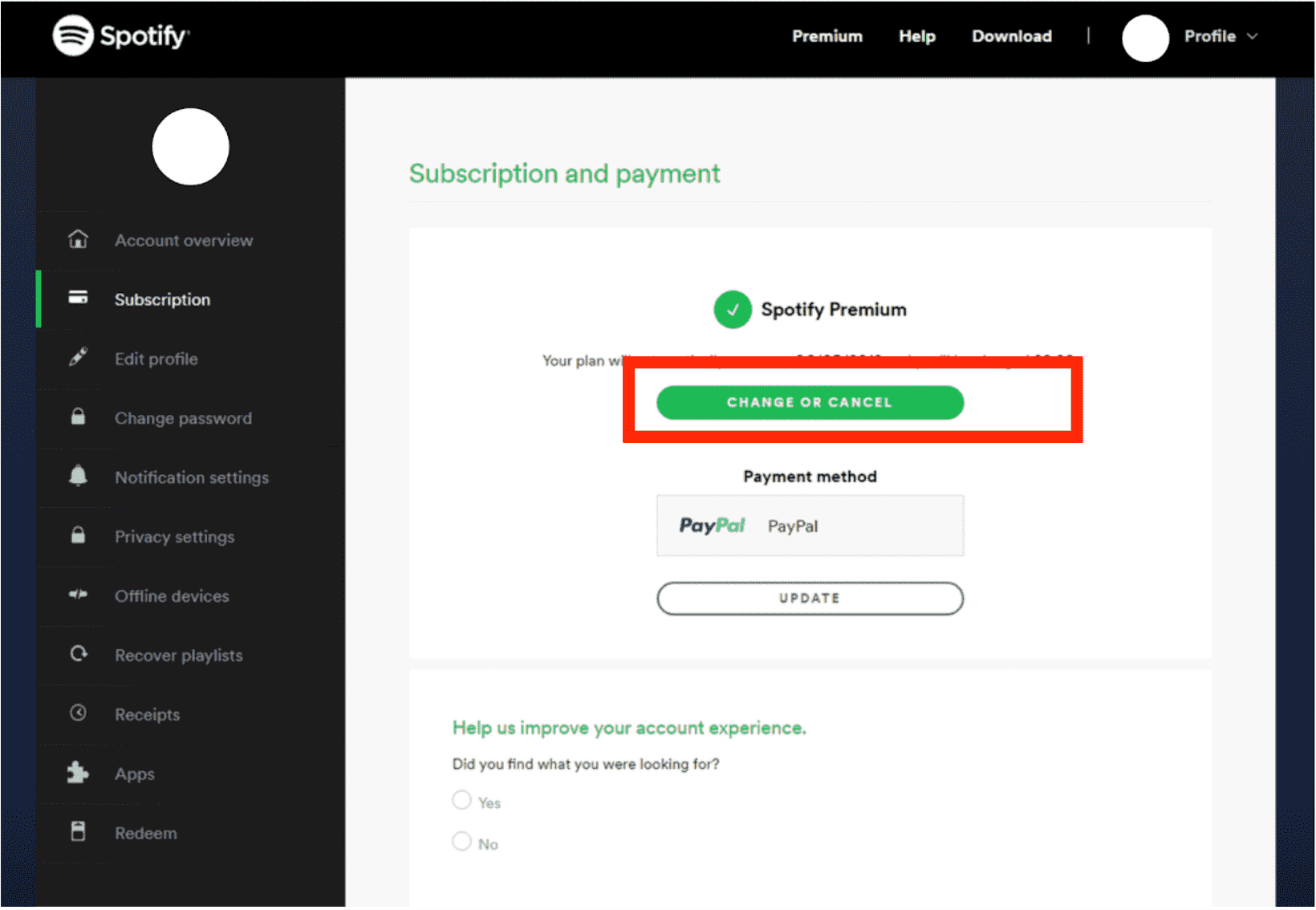
- Нажмите его кнопку и подтвердите отмену, нажав Да.
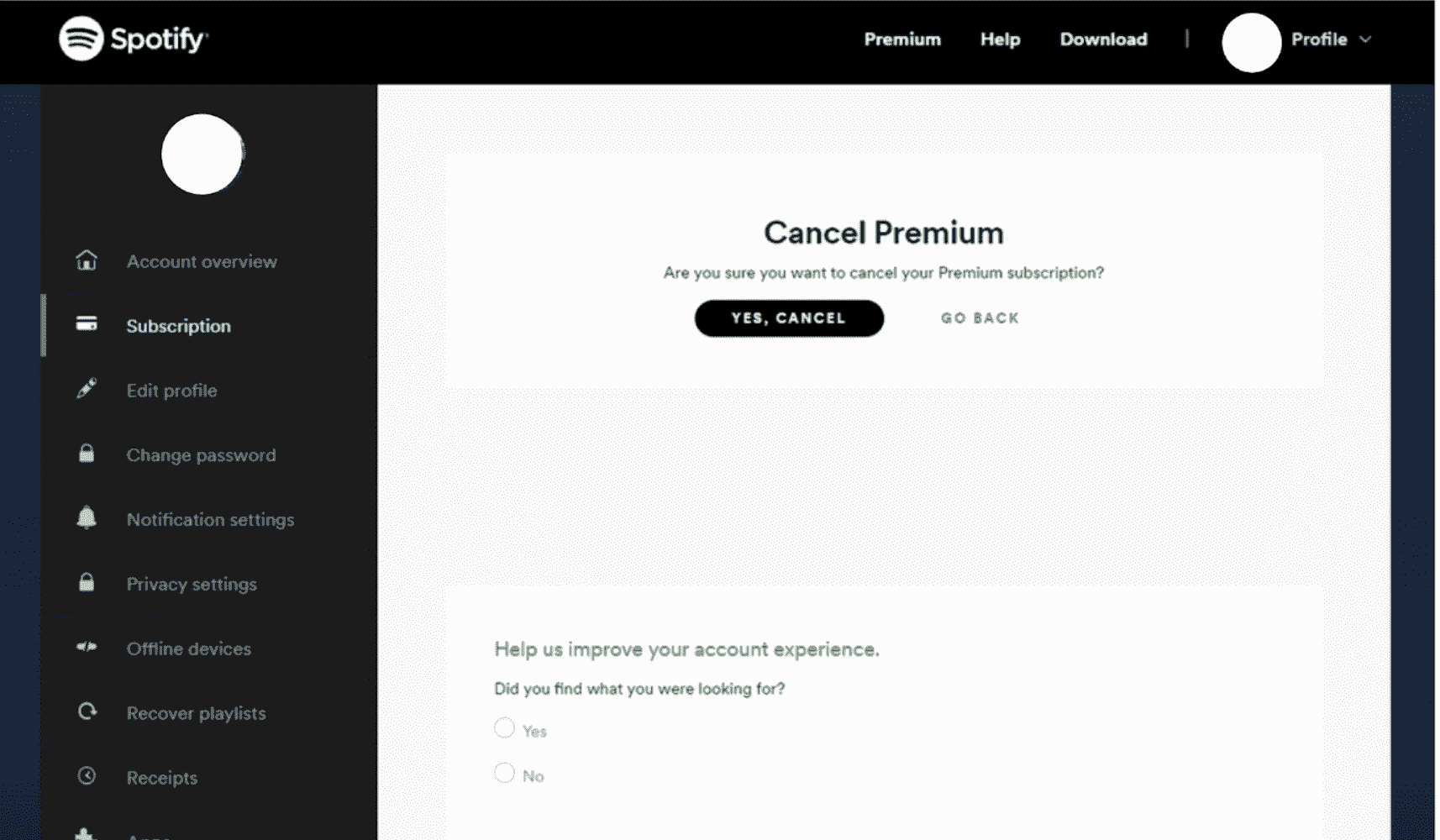
Через настройки Apple ID
Если вы не знаете, отменить подписку на Spotify также можно через ваш Apple ID настройки. Следуйте инструкциям ниже.
- Зайдите в приложение «Настройки» на вашем iPhone.
- Среди показанных вариантов выберите iTunes и Apple Store.
- Отсюда нажмите кнопку Apple ID и укажите необходимые данные.
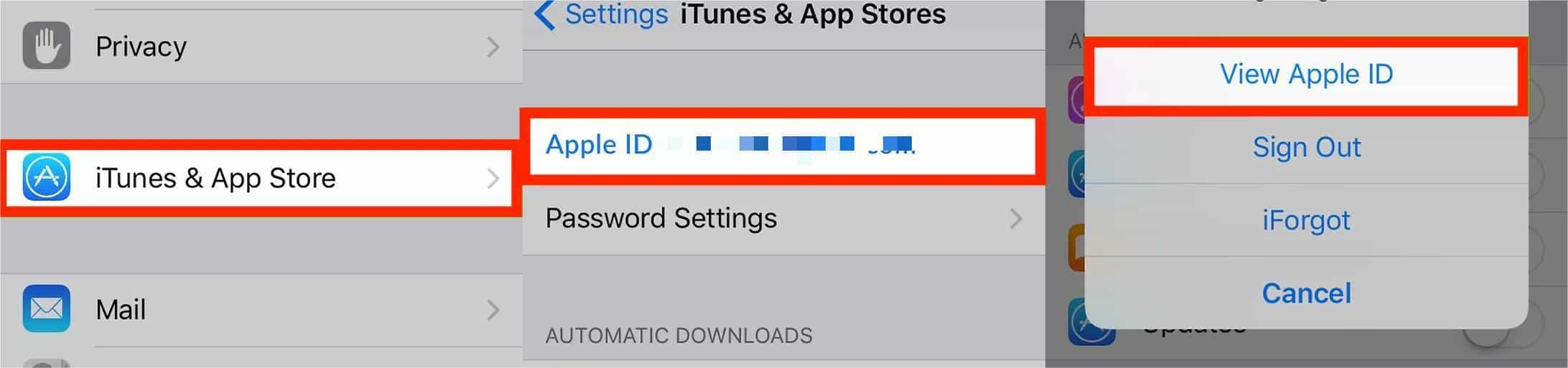
- После того, как ваша учетная запись в Apple уже открыта, нажмите кнопку «Подписки».
- Через несколько секунд появятся все ваши предыдущие подписки в Spotify. Но только те, которые сделаны через ваш Apple ID.
- В показанном списке подписок выберите параметр Spotify Premium.
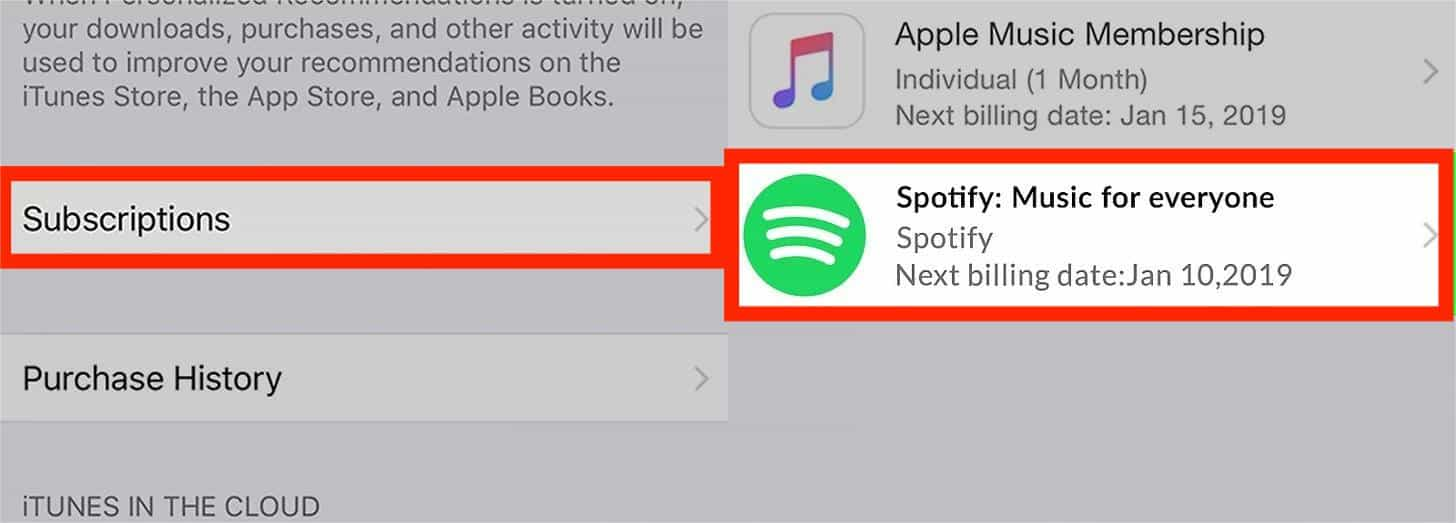
- Обязательно отключите параметр «Отключить автоматическое продление», чтобы продолжить отмену подписки Premium.
После выполнения всех этих шагов ваша подписка будет отменена. Теперь, что касается того, можете ли вы сохранить загруженную музыку из Spotify после отмены, вы действительно можете сохранить все это в своей учетной записи. Однако вам необходимо вернуть свою учетную запись Premium, если вы хотите снова получить к ним доступ. Кроме того, после восстановления вашей учетной записи потребуется повторная загрузка их в вашу библиотеку. Чтобы сохранить сохраненные плейлисты и альбомы, обязательно используйте те же данные учетной записи, которые использовались ранее.
Часть 2. Как сохранить музыку Spotify навсегда после отмены подписки?
Перед отменой подписки Premium обязательно загрузите все нужные песни, плейлисты и альбомы. Говоря о том, можете ли вы сохранить загруженную музыку из Spotify после отмены, это возможно, если вы будете использовать профессиональный музыкальный конвертер и загрузчик. Преобразовав загрузки, сделанные через вашу учетную запись, вы сможете сохранить преобразованные копии песен. Поскольку они будут отображаться как свободные от DRM, их воспроизведение на любом устройстве будет возможно.
Но какое средство идеально подойдет для такой процедуры? Для этого вы должны использовать AMusicSoft Spotify Music Converter. Как профессионал Музыкальный конвертер Spotify, он может гарантировать вам постоянные копии ваших любимых песен, которые вы можете сохранить на своем устройстве навсегда. После использования этого инструмента перенос файлов с одного устройства на другое допустим. Хорошее качество преобразованных песен также гарантируется. Когда дело доходит до снятия защиты с файлов, AMusicSoft также может удалить DRM из песен.
Даже форматы, которые вы получите от него, очень полезны, поскольку к ним можно легко получить доступ на любом музыкальном проигрывателе. Чтобы назвать их, вы можете иметь MP3, WAV, FLAC, AAC, AC3 и M4A. Вы можете добавлять музыку на свое мобильное устройство и установить будильник Spotify на вашем iPhone или устройства Android с этими свободными от DRM файлами гибкого формата.
Кроме того, скорость, которую он имеет, в 5 раз выше, что позволяет завершить все процессы в кратчайшие сроки. Процедура выполнения также очень проста и легка в исполнении. Смотрите полное руководство ниже о том, как использовать AMusicSoft Spotify Music Converter.
- Для начала, приложение должно быть загружено на ваш компьютер. Запустите браузер, который у вас есть, и найдите официальный сайт AMusicSoft. Отсюда получите Spotify Music Converter приложение, нажав кнопку «Загрузить».
Бесплатная загрузка Бесплатная загрузка
- Скопируйте ссылку на песни для конвертации и вставьте их в конвертер. Вы также можете использовать метод перетаскивания для быстрой передачи музыкальных файлов.

- Из доступных форматов выберите тот, который хотите использовать. Также выберите выходную папку.

- Нажмите кнопку «Преобразовать», чтобы наконец начать процесс преобразования.

- Скачайте конвертированные файлы из раздела Converted.
Использование AMusicSoft может быть лучшим ответом на вопрос, можно ли сохранить загруженную музыку из Spotify после отмены. После загрузки и конвертации нужных файлов вы можете легко отменить подписку Premium.
Часть 3. Вывод
Отмена подписки Premium займет всего несколько шагов. Подробное руководство о том, как это сделать, объяснено выше, и вы можете сделать это через настройки Apple ID или через веб-сайт Spotify. С другой стороны, если вы хотите получить положительный ответ на вопрос, можете ли вы сохранить загруженную музыку из Spotify после отмены, вам следует использовать AMusicSoft Spotify Music Converter. С помощью этого инструмента все песни, которые вы хотите от Spotify, могут быть сохранены в предпочитаемом вами формате и могут транслироваться в автономном режиме без оплаты подписки.
Люди Читайте также
- Простое руководство: как добавить музыку в KineMaster?
- Полное руководство о том, «Как добавить свою музыку в Quik»
- Как извлечь песни Spotify в MP3 [наиболее рекомендуемые инструменты]
- Лучший способ изменить скорость воспроизведения Spotify для всех элементов
- Как установить рингтон из Spotify (полное руководство)
- Давайте поговорим о 6-месячной бесплатной акции Spotify
- Как диджеить с Spotify: вещи, которые вам нужно изучить
- Узнайте об альтернативных способах игры в Spotify на Switch!
Роберт Фабри — ярый блоггер и энтузиаст, увлеченный технологиями, и, возможно, он сможет заразить вас, поделившись некоторыми советами. Он также страстно увлечен музыкой и писал для AMusicSoft на эти темы.